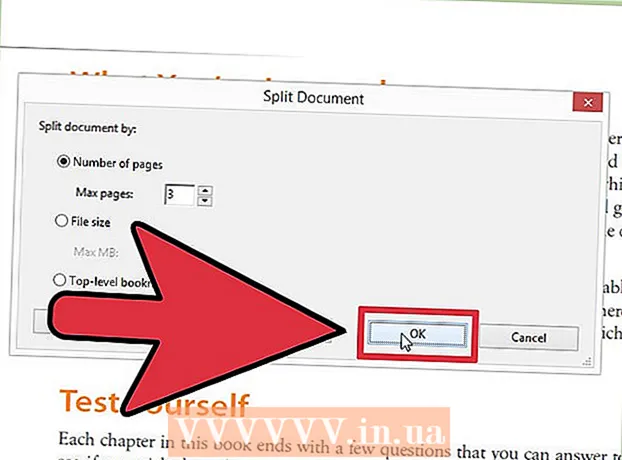Muallif:
Lewis Jackson
Yaratilish Sanasi:
8 Mayl 2021
Yangilanish Sanasi:
1 Iyul 2024

Tarkib
Ko'pgina veb-saytlar va dasturlar sizga .webp (JPEG nomi bilan ham tanilgan) kengaytmasi bilan fotosuratlarni joylashtirishga imkon beradi. Agar sizning rasmingizda .GIF, .TIFF, .PNG kengaytmasi yoki boshqa fayl kengaytmasi bo'lsa, sizni xafa qilasiz. Rasmni JPEG-ga aylantirish aniqlikni pasaytirsa ham, eng yaxshi sifatni eng kichik o'lchamda saqlaydigan format. Fotosuratlarni JPEG formatiga o'tkazish uchun sizga kompyuter ustasi bo'lishingiz shart emas, shunchaki quyidagi bir nechta maslahatlarni bilib oling.
Qadamlar
5-dan 1-usul: Windows-da Paint-dan foydalanish
Bo'yoqni oching. Bo'yoq - bu kompyuterga oldindan o'rnatilgan dastur. Matbuot ⊞ yutib oling+S qidiruvni ochish va dialog oynasiga kirish uchun
bo'yamoq. Qidiruv natijalarida "Bo'yoq" paydo bo'lishini ko'rsangiz, dasturiy ta'minotni bosing.
Bo'yoqdagi rasmni oching. Rasm qurilmaga saqlanganligiga ishonch hosil qiling. "Fayl" menyusini bosing va "Ochish" -ni tanlang. Suratni toping va "OK" tugmasini bosing.
"Fayl" tugmachasini bosing, so'ngra "Saqlash" yonidagi o'qni bosing. JPEG-ni o'z ichiga olgan rasm formatlari ro'yxatini ko'rishingiz kerak.

"JPEG" tugmasini bosing. Dastur sizga papkani tanlash, fayl nomini o'zgartirish va "Turi sifatida saqlash" -ni tanlash uchun yangi dialog oynasini ochadi. Yodda saqlash oson bo'lgan papkaga o'ting va "Turi bo'yicha saqlash" maydonida "JPEG" -ni tanlashni unutmang.
Agar kerak bo'lsa, fayl nomini o'zgartiring, so'ngra "Saqlash" tugmasini bosing. Sizning faylingiz o'zgartirildi. reklama
5-dan 2-usul: Onlayn konvertorni kompyuterda, smartfonda yoki planshetda ishlating

Onlayn konvertorni tanlang. Ushbu usul veb-kirish huquqiga ega bo'lgan har qanday qurilmada, shu jumladan planshetlar va smartfonlarda ishlaydi. Asbobni o'rganish uchun "XXX-ni jpg-ga onlayn-ga aylantirish" kalit so'zini qidiring (bu erda "XXX" - rasmning jpg-ga o'zgartiriladigan shakli nomi). Online-Convert kabi saytlar o'zgartirishi mumkin bo'lgan fayl formatlarining to'liq ro'yxatini o'z ichiga oladi.- Siz tanlagan veb-sayt sizning rasmlaringiz formatini boshqarish qobiliyatiga ega ekanligiga ishonch hosil qiling. Ba'zi rasm formatlari, masalan, RAW fayllari, katta o'lchamlari tufayli Internetga aylantirish qiyin.
- Agar mobil qurilmadan foydalansangiz, mobil ma'lumotlar o'rniga Wi-Fi-ga ulaning, chunki rasm hajmi juda katta.
Suratlarni yuklang. Konverterda "Faylni tanlash" tugmachasini toping va o'zgartirmoqchi bo'lgan faylni toping. Shuni esda tutingki, ko'plab vositalarda fayllarni yuklash hajmining chegaralari o'rnatilgan.
- Suratlarni yuklamasdan oldin shartlar va foydalanish qoidalari bilan tanishib chiqing.
- Ba'zi konvertorlar sizga URLni kiritishga imkon beradi, agar siz rasmni boshqa onlayn xizmatga yuklagan bo'lsangiz, qulay bo'ladi.
Konverter rasmlarni JPEG formatiga o'tkazishga tayyorligini tekshiring. Ko'pgina vositalar ochiladigan menyuga ega yoki "JPEG" yoki ".webp" ni tanlashingiz mumkin (bu ikkita teng variant). Bir nechta vositalar ushbu ekranda fayl hajmi va sifatini to'g'rilashga imkon beradi.
Rasmni konvertatsiya qilish. Konvertatsiya qilishni boshlash uchun "Konvertatsiya qilish" yoki "Saqlash" tugmachasini toping. Jarayon bir necha daqiqa davom etishi mumkin. Fotosuratlar avtomatik ravishda sukut bo'yicha Yuklashlar papkasiga yuklab olinadi yoki siz qayerda saqlashni tanlashingizni so'raydi. Jarayonni tugatgandan so'ng, sizning suratingiz JPEG formatiga o'tkaziladi. reklama
5-dan 3-usul: Mac-da Preview-dan foydalaning
Rasmni oldindan ko'rishda oching. Ko'rib chiqish - bu Mac-da oldindan o'rnatilgan Mac dasturidir va aksariyat rasm formatlarini ochadi.Ctrl + fotosuratni bosing va keyin "Bilan birga ochish" -ni tanlang. "Oldindan ko'rish" -ni tanlang.
- Agar dasturda ochib bo'lmaydigan yoki noto'g'ri talqin qilinadigan rasm formatiga duch kelsangiz, onlayn konvertor yoki Gimp-ni sinab ko'ring
- Ushbu usul faqat kompyuterda saqlangan rasmlarga tegishli. Agar siz fotosuratni yuklab olmagan bo'lsangiz, avval uni yuklab olishingiz kerak.
"Fayl" menyusini bosing va "Eksport" -ni tanlang. Bir nechta menyularni o'z ichiga olgan dialog oynasi paydo bo'ladi.
Formatni JPEG-ga o'zgartiring. Agar xohlasangiz, sifat va o'lchamlarni sozlashingiz mumkin. Sifat yoki piksellar sonini qanchalik baland bo'lsa, tasvir hajmi shunchalik katta bo'ladi.
Fayl nomini o'zgartiring va saqlang. Fayl nomi ".webp" (katta yoki kichik) bilan tugaganligiga ishonch hosil qiling, so'ngra eslab qolish oson bo'lgan saqlash joyini tanlang. O'tkazishni yakunlash uchun "Saqlash" tugmasini bosing. reklama
5-dan 4-usul: Gimp-ni kompyuter, Mac yoki Linux-da ishlating
Gimp-ni yuklab oling. Agar siz dasturiy ta'minotingiz qo'llab-quvvatlamaydigan rasm formatini o'zgartirmoqchi bo'lsangiz yoki undan kuchli dasturiy ta'minot topmoqchi bo'lsangiz, Gimb to'g'ri tanlovdir. Agar sizda Gimp dasturi bo'lmasa, uni yuklab oling va qurilmangizga o'rnating.
O'zgartirmoqchi bo'lgan rasmni oching. "Fayl"> "Ochish" tugmachasini bosing. Suratni tanlang va yana "Ochish" tugmasini bosing.
JPEG formatini tanlash uchun "Fayl"> "Boshqa formatga eksport qilish" tugmachasini bosing. Ko'p variantlarni o'z ichiga olgan dialog oynasi paydo bo'ladi. "JPEG" tugmasini bosing.
Variantlarni sozlang. JPEG opsiyasi bilan yangi dialog oynasi paydo bo'ladi. Rasm sifatini sozlashdan oldin "Tasvir oynasida oldindan ko'rishni ko'rsatish" deb nomlangan katakchani belgilang. Eng yaxshi rasm olinmaguncha slayderni oldinga va orqaga siljiting.
"Eksport" tugmasini bosing. Yangi fayl uchun nom va saqlash joyini tanlashingizni so'raydigan dialog oynasi paydo bo'ladi. Yodda saqlash oson bo'lgan papkani toping va agar kerak bo'lsa, unga nom bering. Faylda allaqachon a.webp kengaytmasi mavjud, shuning uchun ushbu qismni saqlang (kengaytma kichik harflarga bog'liq emas). O'tkazishni yakunlash uchun "Saqlash" tugmasini bosing. reklama
5-dan 5-usul: Fayl kengaytmasini o'zgartirish
Ushbu usul qaerda ishlatilishini bilib oling. Agar sizning faylingiz JPEG formatida bo'lsa, lekin kengaytma noto'g'ri bo'lsa. Masalan, ".webp" o'rniga ".JGP" noto'g'ri yozilgan bo'lsa, siz ushbu usuldan foydalanishingiz mumkin. Tasvirni JPEG formatiga "aylantirish" texnik jihatdan mumkin emas.
- Agar sizning rasmingiz JPEG formatida bo'lmasa, kengaytmani o'zgartirish faylga zarar etkazishi mumkin. Agar rasmlarni JPEG formatiga o'tkazmoqchi bo'lsangiz, iltimos, boshqa usullarga murojaat qiling.
- Fayl kengaytmasi registrga sezgir emas .. JPG va.webp bir xil.
- Davom etishdan oldin faylning asl formatini yozing, agar kerak bo'lsa uni o'zgartirishingiz mumkin.
Faylni toping. Fayl ish stolida, Finder yoki Windows Explorer orqali kirishingiz mumkin bo'lgan alohida papkada saqlanishi mumkin.
Fayl nomini tahrirlash. Windows-da ushbu qadamni o'tkazib yuborishingiz mumkin. Mac foydalanuvchilari uchun rasmni bir marta bosing, "Fayl"> "Ma'lumot olish" -ni tanlang. "Ism va kengaytma" yonidagi o'qni bosing va "Kengaytmalarni yashirish" maydonini olib tashlang. "Saqlash" tugmasini bosing.
Mavjud kengaytmalarni o'chirib tashlang. "" Dan keyin hamma narsani o'chirib tashlang. fayl nomida.
- Mac-da fotosuratni bir marta bosing va ga teging ⏎ Qaytish. Fayl kengaytmasining oxiriga bosing va bosing O'chirish (.) dan keyin hamma narsa o'chirilguncha.
- Windows-da fotosuratni o'ng tugmasini bosing va "Nomini o'zgartirish" -ni tanlang. Kengaytmaning oxirini bosing va tugmachani bosing ← Orqaga qaytish (.) dan keyin hamma narsani o'chirish.
Turi
Nuqtadan keyin JPG.Ikkala katta va kichik harflar yaxshi. Fayl nomi quyidagi shaklda bo'lishi kerak:image.webp. Matbuot ↵ Kiriting yoki ⏎ Qaytish.
O'zgarishni tasdiqlang. Mac yoki kompyuterdan foydalanganda, fayl kengaytmasini o'zgartirish fayldan foydalanishga xalaqit berishi mumkinligi to'g'risida ogohlantirish olasiz. Agar siz o'zgartirish kiritmoqchi bo'lsangiz, "Use.webp" yoki "Ha" tugmachasini bosing. Fayl nomi endi .webp kengaytmasiga ega. reklama
Maslahat
- JPEG fayllari .jpeg yoki.webp kengaytmasiga ega. Katta va kichik harflardan qat'i nazar.
- Hech qanday o'zgartirish kiritmasdan oldin har doim fotosuratlaringizning zaxira nusxasini yarating.
- Rasmlarni yuklash yoki yuklash juda ko'p mobil ma'lumotlarni oladi.